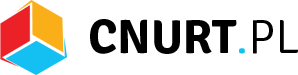Jak sprawdzić czy używany komputer jest sprawny? – Poradnik
Czy zastanawiałeś się kiedyś, jak sprawdzić czy używany komputer jest w dobrym stanie? Kupowanie używanego sprzętu może być nieco ryzykowne, ale z odpowiednimi narzędziami i wiedzą można zminimalizować to ryzyko. W tym poradniku dowiesz się, jak przeprowadzić dokładne sprawdzenie używanego komputera, aby upewnić się, że jest on w pełni sprawny. Znajdziesz tu również wskazówki dotyczące potencjalnych problemów, na które warto zwrócić uwagę. Przeczytaj dalej, aby poznać wszystkie niezbędne informacje!
1. Sprawdź ogólny stan komputera
Pierwszym krokiem w sprawdzaniu używanego komputera jest ocena jego ogólnego stanu. Obejmuje to zewnętrzny wygląd, obecność uszkodzeń, ślady zużycia oraz ogólną czystość. Sprawdź, czy nie ma żadnych widocznych uszkodzeń, takich jak pęknięcia obudowy, wgniecenia czy rysy na ekranie. Upewnij się również, że komputer jest czysty i nie ma na nim nadmiaru kurzu.
2. Sprawdź specyfikacje techniczne
Kolejnym ważnym krokiem jest sprawdzenie specyfikacji technicznych komputera. Znajdź informacje na temat procesora, pamięci RAM, dysku twardego, karty graficznej i innych podzespołów. Możesz to zrobić, uruchamiając system operacyjny i korzystając z narzędzi diagnostycznych, takich jak Menadżer zadań w systemie Windows. Sprawdź, czy specyfikacje zgadzają się z tymi podanymi przez sprzedawcę.
3. Przetestuj działanie systemu operacyjnego
Ważne jest również przetestowanie działania systemu operacyjnego na używanym komputerze. Uruchom komputer i sprawdź, czy system operacyjny działa prawidłowo. Sprawdź, czy nie ma żadnych problemów z uruchamianiem, zamrażaniem się czy wyłączaniem. Przetestuj również działanie podstawowych funkcji, takich jak przeglądarka internetowa, odtwarzacz multimedialny czy programy biurowe.
4. Sprawdź kondycję baterii (jeśli dotyczy laptopa)
Jeśli kupujesz używanego laptopa, ważne jest sprawdzenie kondycji baterii. Baterie mają ograniczoną żywotność i mogą być zużyte po pewnym czasie. Sprawdź, jak długo laptop działa na baterii i czy bateria ładowana jest prawidłowo. Możesz to zrobić, odłączając laptop od zasilania i obserwując, jak szybko poziom naładowania spada.
5. Przetestuj porty i złącza
Kolejnym krokiem jest przetestowanie portów i złączy na używanym komputerze. Podłącz różne urządzenia, takie jak mysz, klawiatura, pendrive czy słuchawki, i sprawdź, czy są one rozpoznawane i działają prawidłowo. Upewnij się również, że nie ma żadnych uszkodzeń mechanicznych na portach i złączach.
6. Przeprowadź testy wydajności
Aby upewnić się, że używany komputer jest w pełni sprawny, warto przeprowadzić testy wydajności. Istnieje wiele darmowych narzędzi dostępnych online, które pozwalają na przetestowanie wydajności procesora, pamięci RAM, karty graficznej i innych podzespołów. Przeprowadź te testy i porównaj wyniki z oczekiwanymi wartościami dla danego modelu komputera.
7. Zapytaj o historię serwisową
Jeśli kupujesz używany komputer od osoby prywatnej, warto zapytać o historię serwisową. Dowiedz się, czy komputer był naprawiany, czy wymieniano jakieś podzespoły, czy miał jakiekolwiek problemy techniczne. To pomoże Ci ocenić, jak dobrze był dbany o komputer i czy może być on podatny na jakieś problemy w przyszłości.
8. Skonsultuj się z ekspertem
Jeśli nie jesteś pewien swoich umiejętności technicznych lub nie masz czasu na dokładne sprawdzenie używanego komputera, zawsze możesz skonsultować się z ekspertem. Specjalista z zakresu sprzętu komputerowego będzie w stanie przeprowadzić dokładne badanie komputera i ocenić jego stan. To może być szczególnie przydatne, jeśli zamierzasz kupić drogi sprzęt lub jeśli nie masz doświadczenia w zakresie komputerów.
Podsumowanie
Sprawdzanie używanego komputera przed zakupem jest ważne, aby upewnić się, że jest on w dobrym stanie i spełnia Twoje oczekiwania. Przeprowadzenie dokładnej oceny stanu komputera, sprawdzenie specyfik
Aby sprawdzić, czy używany komputer jest sprawny, wykonaj następujące kroki:
1. Sprawdź zewnętrzny stan komputera, czy nie ma widocznych uszkodzeń mechanicznych.
2. Uruchom komputer i sprawdź, czy system operacyjny startuje poprawnie.
3. Przetestuj podstawowe funkcje, takie jak klawiatura, myszka, gniazda USB i dźwięk.
4. Sprawdź, czy wszystkie porty i gniazda działają poprawnie.
5. Przeprowadź test wydajności, uruchamiając kilka programów jednocześnie i obserwując, czy komputer działa płynnie.
6. Sprawdź, czy wszystkie podzespoły komputera są wykrywane i działają poprawnie.
7. Przetestuj łączność internetową, sprawdzając szybkość i stabilność połączenia.
8. Zwróć uwagę na temperaturę pracy komputera, czy nie przegrzewa się.
9. Przeprowadź skanowanie antywirusowe, aby upewnić się, że komputer nie jest zainfekowany złośliwym oprogramowaniem.
10. Jeśli to możliwe, skonsultuj się z profesjonalistą lub zapytaj sprzedawcę o historię i stan techniczny komputera.
Link tagu HTML do strony https://www.gospodyni24.pl/:
Gospodyni24